- O problema do controlador de jogos na nuvem do Xbox não está funcionando pode surgir devido à bateria fraca do seu controlador.
- Outra causa possível é que seu controlador possui software desatualizado, portanto, atualize-o.
- Como alternativa, você desconecta e emparelha novamente seu controlador para se livrar do problema.

XINSTALAR CLICANDO NO ARQUIVO DOWNLOAD
Este software irá reparar erros comuns do computador, protegê-lo contra perda de arquivos, malware, falha de hardware e otimizar seu PC para desempenho máximo. Corrija problemas do PC e remova vírus agora em 3 etapas fáceis:
- Baixe a ferramenta de reparo Restoro PC que vem com tecnologias patenteadas (patente disponível aqui).
- Clique Inicia escaneamento para encontrar problemas do Windows que possam estar causando problemas no PC.
- Clique Reparar tudo para corrigir problemas que afetam a segurança e o desempenho do seu computador.
- Restoro foi baixado por 0 leitores este mês.
Você está procurando uma solução para o seu controlador de jogos em nuvem Xbox não funcionar? Embora a Microsoft tenha criado um controlador de última geração para acompanhar seu console, ele tem suas falhas. Portanto, criamos correções que, esperamos, resolverão quaisquer problemas que você possa ter.
Os jogos em nuvem são a tecnologia mais recente e avançada que está ganhando popularidade na indústria de jogos. Ele permite que os usuários acessem e joguem remotamente sem a necessidade de hardware tradicional.
A tecnologia é bastante semelhante à computação em nuvem, pois requer apenas que o usuário final tenha largura de banda disponível e poder de processamento suficientes para decodificar e renderizar o fluxo de vídeo. A tecnologia funciona bem com um controlador.
Os melhores controles do Xbox vêm com uma variedade de botões, gatilhos e joysticks que ajudam você a controlar o jogo. Cada dispositivo tem um design exclusivo e agrupamento de botões.
No entanto, por vezes, o O controle sem fio do Xbox não funciona muito bem com jogos em nuvem. Se você estiver enfrentando o mesmo problema, leia este artigo para obter a resolução.
Por que meu controle do Xbox está conectado, mas não está funcionando?
Existem muitas causas possíveis para o controlador de jogos em nuvem do Xbox não funcionar em um jogo, e algumas das mais comuns são:
- O software do controlador de jogos em nuvem do Xbox está desatualizado: você pode corrigir esse problema atualizando-o.
- USB incompatível: O cabo USB, que geralmente é enviado com o controlador, pode não ser compatível com o seu PC.
- PC não está detectando o controlador: Às vezes, o PC não está detectando o controlador corretamente. Tente reconectá-lo usando uma porta USB diferente e veja se isso funciona.
- A bateria do controlador está fraca: Carregue a bateria do seu controlador para uma melhor experiência de jogo.
Agora vamos dar uma olhada nas etapas específicas que farão o truque para corrigir o controlador de jogos em nuvem do Xbox que não está funcionando no problema do PC.
O que devo fazer se meu controlador de jogos em nuvem do Xbox não estiver funcionando?
1. Verifique a bateria do seu controlador
O motivo mais comum pelo qual seu controlador não funciona é que a bateria está descarregada. Assim, carregue as baterias do seu controlador suficientemente e insira-as corretamente antes de ligar o seu controlador.
Se ainda assim não ligar, substitua as baterias.

Você também pode desconectar o controle do console e tentar emparelhá-lo novamente em uma porta USB diferente. Isso será especialmente útil se o seu PC não estiver detectando o controlador corretamente.
No entanto, se a bateria e o USB estiverem funcionando bem, pule esta etapa e passe para a próxima resolução para corrigir o problema.
2. Atualize seu controlador no PC
- Visite a Microsoft Store e procure Acessórios Xbox.
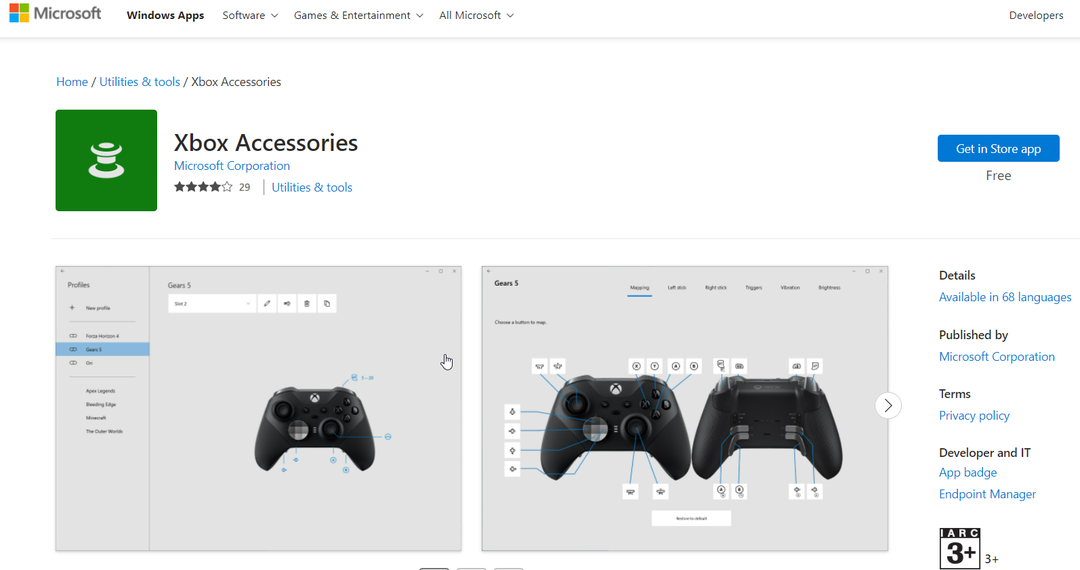
- A seguir, abra o Aplicativo de acessórios do Xbox e conecte seu controlador com um cabo USB ou através do adaptador sem fio Xbox para Windows.
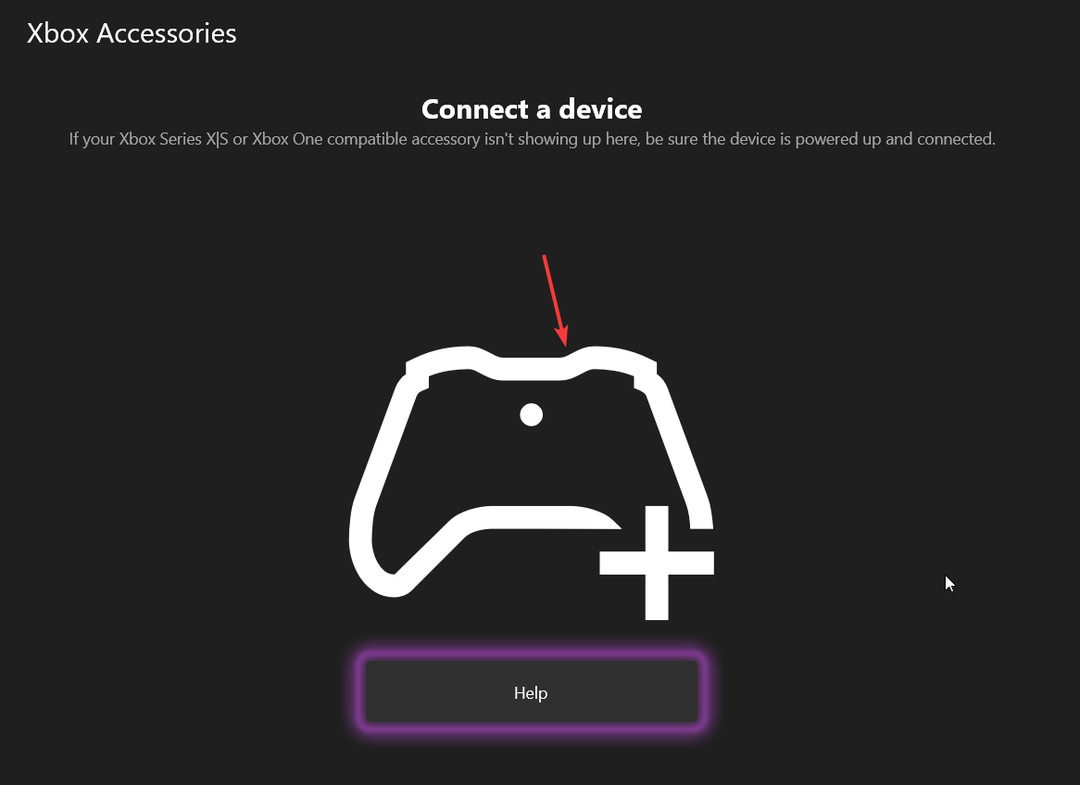
- Se uma atualização for necessária, o aplicativo oferecerá instruções sobre como instalá-la.
Dica do especialista: Alguns problemas do PC são difíceis de resolver, especialmente quando se trata de repositórios corrompidos ou arquivos ausentes do Windows. Se você estiver tendo problemas para corrigir um erro, seu sistema pode estar parcialmente quebrado. Recomendamos instalar o Restoro, uma ferramenta que irá escanear sua máquina e identificar qual é a falha.
Clique aqui para baixar e começar a reparar.
A atualização do seu controlador com o software mais recente permite que você use todos os seus recursos e o torna compatível com outros dispositivos.
Portanto, pode ajudar a corrigir o controlador de jogos em nuvem do Xbox que não está funcionando. Se o problema persistir mesmo após a atualização do seu controlador, certifique-se de passar para a próxima resolução.
3. Desemparelhe e volte a emparelhar o seu controlador
Desemparelhe seu controlador
- Imprensa janelas + EU tecla no teclado simultaneamente para abrir o Definições aplicativo.
- Role para baixo e selecione Bluetooth e dispositivos.
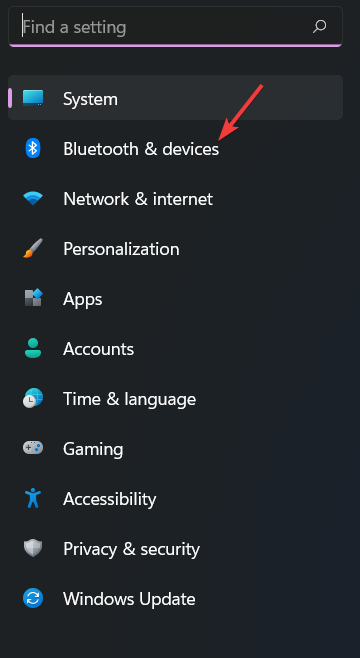
- A seguir, clique no três pontos ao lado de seu controlador.
- Acertar Remover dispositivo.
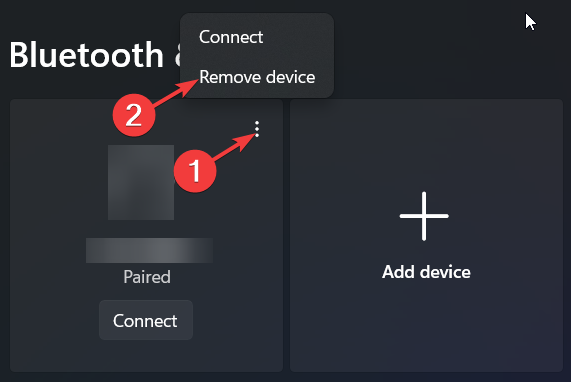
- Depois de esperar alguns segundos, entre novamente no processo de emparelhamento.
Reemparelhe seu controlador
- aperte o janelas + EU combinação de teclas novamente.
- A seguir, selecione Bluetooth e dispositivos da lista.
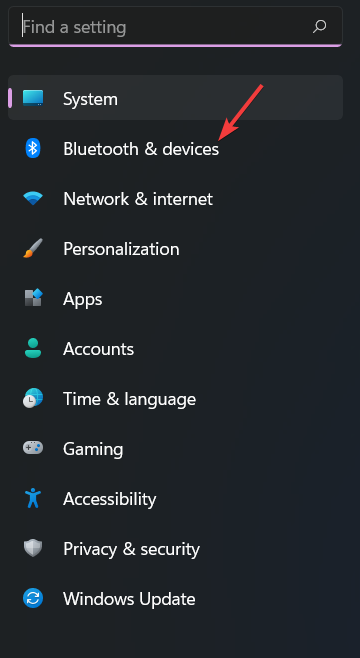
- Feito isso, clique no botão + ícone por Adicionar Dispositivo.
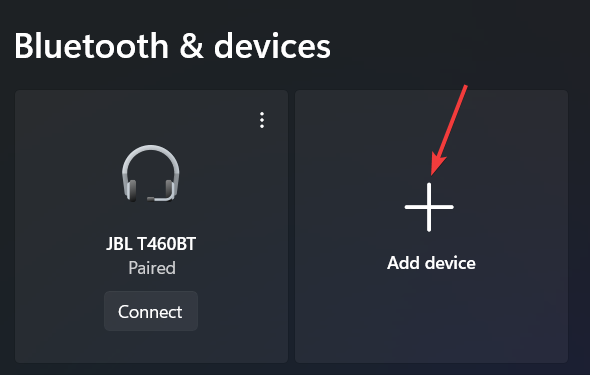
- No Adicionar um dispositivo janela, escolha Todo o resto.
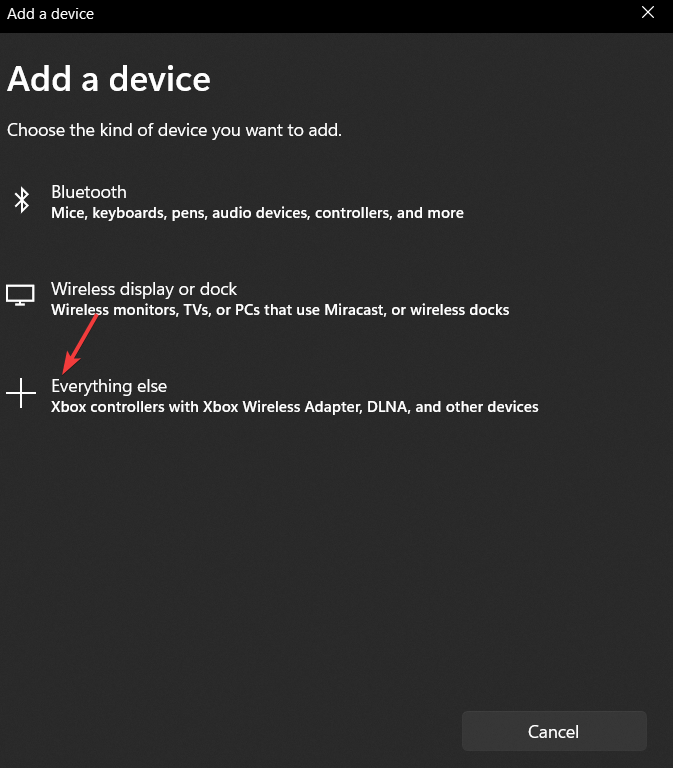
- Selecione seu controlador na lista de dispositivos que aparecem logo em seguida.
- Por fim, escolha Conectar.
Uma vez feito, verifique se o seu controlador de jogos na nuvem do Xbox está funcionando ou não. Se não funcionar como esperado, não hesite em aplicar a próxima solução alternativa.
- Erro de driver do controlador Xbox/não reconhecido no Windows 10/11
- O controle do Xbox não é reconhecido no Windows 11? Experimente estas correções
- Como baixar e atualizar o driver do controlador Xbox One no Windows 10/11
- O que é o monitoramento de microfone no Xbox One? 7 coisas para saber
- Tabela de classificação do Xbox: quem obteve a maior pontuação de jogadores em 2022?
4. Ligue e desligue seu controlador
- Para desligar o controle do Xbox, pressione e segure o botãoPoder botão por cinco a dez segundos.

- Aguarde quinze segundos.
- Para ligá-lo novamente, pressione e segure o botão Poder botão por cinco a dez segundos antes de soltá-lo.
Muitos problemas do controlador de jogos em nuvem do Xbox podem ser facilmente corrigidos executando um ciclo de energia. Portanto, você deve aplicar essas etapas para que seu controlador funcione novamente.
5. Mudar para o controlador do tipo Xbox
- aperte o Cardápio e Visãobotões ao mesmo tempo por três segundos, depois solte.

- Seu controlador de jogos na nuvem do Xbox deve estar listado como um dispositivo conectado.
- Conecte-o e verifique se o seu controlador funciona bem agora.
Os fabricantes de controladores Xbox, como o MOGA, fazem controladores designados para jogos móveis e na nuvem, mas o controlador pode parar de aparecer ao tentar conectá-lo a um PC.
Isso ocorre porque ele funcionará apenas como um controle do tipo Xbox (suporte a XInput) por meio de um cabo USB.
Alguns títulos de PC podem não ser compatíveis com o controlador ao conectar via Bluetooth e exigirão que você alterne o controlador para o suporte XInput.
Quais controladores posso usar com jogos na nuvem?
Se você quiser jogar jogos do Xbox na nuvem, qualquer controle compatível com o console pode ser usado. No entanto, se você estiver usando um navegador da Web para jogar jogos na nuvem, o Xbox Wireless Controller atualmente é o único controlador oficialmente suportado.
Se você tiver algum problema com o controlador de jogos em nuvem do Xbox que não funciona no iOS, Mac ou Android, entre em contato Suporte ao controle do Xbox Para obter mais assistência.
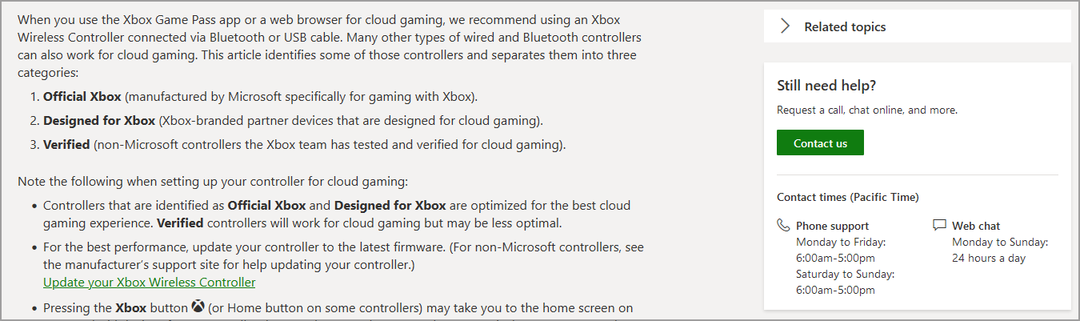
É isso, nosso guia sobre o controlador de jogos em nuvem do Xbox que não está funcionando foi concluído. Esperamos que as soluções alternativas listadas acima tenham ajudado você a resolver o problema.
Se você não pode editar seu avatar no Xbox One, certifique-se de clicar no link e passar pelo nosso guia detalhado para as resoluções.
Tem alguma dúvida ou feedback que queira compartilhar conosco? deixe-nos um comentário na seção abaixo. Gostaríamos muito de ouvir de você.
 Ainda com problemas?Corrija-os com esta ferramenta:
Ainda com problemas?Corrija-os com esta ferramenta:
- Baixe esta ferramenta de reparo do PC classificado como Ótimo no TrustPilot.com (download começa nesta página).
- Clique Inicia escaneamento para encontrar problemas do Windows que possam estar causando problemas no PC.
- Clique Reparar tudo para corrigir problemas com tecnologias patenteadas (Desconto exclusivo para nossos leitores).
Restoro foi baixado por 0 leitores este mês.

